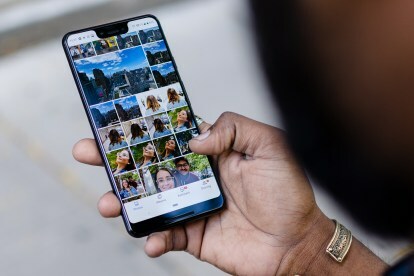
Ni vam treba imeti pametnega telefona Google Pixel, da bi izkoristili 16 GB prostora za shranjevanje fotografij in videoposnetkov v oblaku, ki ga ponuja Google Photos. Google Photos, ki je na voljo vsem uporabnikom iOS in Android, je odlična izbira za varnostno kopiranje in ohranjanje vaših dragocenih spominov.
Vsebina
- Namestite aplikacijo Google Photos
- Dostop do mobilnih nastavitev za varnostno kopiranje in sinhronizacijo
- Integrirane so namizne različice
- Spodnja črta
Google Photos vam omogoča brezplačno shranjevanje vizualnih datotek. Želite sodelovati v akciji? Tukaj je naš vodnik za začetek uporabe storitve Google Photos.
Priporočeni videoposnetki
Namestite aplikacijo Google Photos
Če želite uporabljati Google Photos na vašem iPhone ali Androidpametni telefon, morate najprej prenesti mobilno aplikacijo iz Trgovina z aplikacijami ali Trgovina Google Play.

Prenesite tudi Googlove Aplikacija za varnostno kopiranje in sinhronizacijo za vaš računalnik Mac ali Windows, da programirate aplikacijo za samodejno sinhronizacijo slik in drugih datotek iz vašega računalnika v spletno aplikacijo Fotografije. Po zagonu se aplikacija nahaja v zgornji menijski vrstici na namizju in jo upravljate prek
Nastavitve.Dostop do mobilnih nastavitev za varnostno kopiranje in sinhronizacijo



Zaženite Google fotografije v telefonu s sistemom iOS ali Android in izberite nastavitve v zgornjem meniju in nato izberite Varnostno kopiranje in sinhronizacija. Ta kritična nastavitev je pravzaprav tri za enega. Najprej omogočite samodejno varnostno kopiranje in nato nastavite velikost nalaganja. Visoka kakovost brezplačno shrani neomejeno število slik in videoposnetkov do 16 milijonov slikovnih pik in to je prava nastavitev za večino ljudi. Vse, kar je večje od 16 milijonov slikovnih pik, bo stisnjeno v oblaku, ne pa tudi na namizju ali napravi. Če želite shraniti izvirne slike v polni ločljivosti, bo to štelo v vašo brezplačno Googlovo kvoto 15 GB, poleg tega pa boste morali plačati dodaten prostor za shranjevanje. Medtem ko nekateri novi potrošniki poudarjajo oz brezzrcalne kamere fotografirate pri ločljivostih, višjih od 16 milijonov slikovnih pik, je ta velikost dovolj velika za večino neprofesionalnih namenov, vključno s tiskanjem.
Izberite rezervno pot



Izberete lahko nalaganje sredstev prek podatkovnega paketa ali samo prek Wi-Fi. Če imate neomejen mobilni paket, vam ni treba skrbeti. Če pa imate podatkovno omejitev, onemogočite nastavitve celice, tako da nalaganje poteka samo prek omrežja Wi-Fi. Če želite omogočiti varnostno kopiranje, se morate dotakniti in zagnati mobilno aplikacijo. Takoj ko to storite, se aplikacija začne sinhronizirati z vašo galerijo ali fotoaparatom, da naloži vse slike, ki ste jih posneli (in posnetke zaslona) od zadnjega zagona aplikacije. Aplikacija se samodejno zažene v podoknu s fotografijami in na vrhu zaslona boste videli zapis, ki vas obvešča, kdaj je sinhronizacija končana. Nato lahko iščete slike po temi ali vsebini. Aplikacija vam prikaže rezultate, ki so lahko albumi ali posamezne slike, z informacijami, pridobljenimi iz geolokacije vaše aplikacije.
Fotografije: Oglejte si, poiščite in uredite fotografije



Ko so vaše fotografije in videoposnetki sinhronizirani, dobite štiri glavna podokna za krmarjenje po vaši zbirki: Fotografije, Albumi, Pomočnik in Skupna raba. V podoknu s fotografijami so slike in videoposnetki razvrščeni po datumu. Uporabite poteze ščipanja in povečave, da si ogledate slike po datumu ali si ogledate slike v sličicah, majhnih, srednjih in velikih velikostih, tako da ena fotografija zavzame cel zaslon. V celozaslonskem načinu lahko urejate svojo fotografijo tako, da uporabite vgrajene filtre, prilagodite odtenek in svetlost ter jo obrežete, da spremenite razmerje stranic ali transformacijo.
Albumi: Organizacija slik




Ikona albumov na dnu mobilne aplikacije razkrije ljudi, mesta, stvari, videoposnetke, kolaže, animacije in Ogledi videoposnetkov, razčlenitev vsebine vaših slik, ki vam pomaga hitro iskati in najti posnetke, ki jih iščete za.

Modul Ljudje (ki mu lahko dodate tudi hišne ljubljenčke) uporablja tehnologijo za prepoznavanje obrazov za združevanje ljudi in poskušanje različnih posnetkov povezati z različnimi obrazi. Tehnika je opravila impresivno delo pri prepoznavanju obrazov, posnetih v razmaku desetletij. Modul Mesta združuje slike glede na njihov GPS, ki omogoča določanje lokacije. Stvari se zanašajo na prepoznavanje predmetov za uvrščanje predmetov v kategorije od nebotičnikov do rac do mačk do cerkva do ne glede na to, kar ste posneli. Grozd Videos združuje vse vaše videoposnetke in vam omogoča predvajanje, prenos, skupno rabo, dodajanje v album, ponavljanje, arhiviranje ali smeti videoposnetka. Namizni vmesnik je podoben mobilnemu.

Pomočnik – ki ga je veliko lažje videti na namizju kot v telefonu – vam ponuja vse vrste avtomatiziranih pripomočkov, ki jih lahko sprejmete ali zavrniti, od zbiranja slik ali videoposnetkov v kolaž, dodajanja sloga filtra, ustvarjanja animacije iz serije fotografij ali ustvarjanja filma vaših fotografije. Nekatere ideje so smiselne, druge so manj kot inteligentne, vendar vam ni treba sprejeti nobene od Googlovih bistrih zamisli, če tega ne želite. Poleg samodejnih kreacij Pomočnika lahko izdelate izvirne albume, fotoknjige in kolaže. Skupna raba vam omogoča, da svoje stvaritve delite z določenimi ljudmi ali na družbenih medijih.
Integrirane so namizne različice
Če ste v računalniku nastavili Google Račun, morate samo izbrati svoj Google zaznamek za dostop do vseh Googlovih storitev, vključno s fotografijami. Ko se vaš telefon sinhronizira s spletnim mestom, boste takoj videli vse svoje naložene fotografije, ne glede na to, kateri računalnik uporabljate. Nastavitev poteka prek Googlovega spletnega mesta, tako da je vmesnik za Mac in Windows praktično enak. Kar vidite na monitorju vašega računalnika, bolj ali manj posnema vsebina na vašem pametnem telefonu.

Spodnja črta
Google Photos je odličen, brezplačen način za varnostno kopiranje vaših slik v oblaku in dobite nekaj fotografskih ugodnosti in ugodnih ugodnosti. Tako mobilne kot namizne aplikacije so enostavne za uporabo s prepoznavnimi vmesniki, ki zajemajo obe platformi. Čeprav nimate dolgo orodij za urejanje, jih je ravno dovolj, da bo vaša fotografija ali videoposnetek predstavljen, preden ga delite s svetom.
Priporočila urednikov
- Kako hitro napolniti vaš iPhone
- Kako testiramo tablice
- 16 najboljših aplikacij za sporočanje za Android in iOS v letu 2023
- Bo moj iPhone dobil iOS 17? Tukaj so vsi podprti modeli
- Evo, kako iPadOS 17 popelje vaš iPad na naslednjo raven




